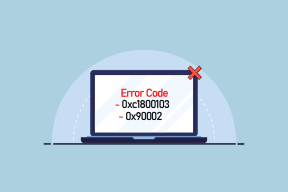7-Zip vs WinZip vs WinRAR (paras tiedostojen pakkaustyökalu)
Sekalaista / / November 28, 2021
7-Zip vs WinZip vs WinRAR (paras tiedostojen pakkaustyökalu): Käytitpä Windows- tai MAC-käyttöjärjestelmää, tulet aina tarvitsemaan pakkausohjelmistoa, koska kiintolevy täyttyy melko nopeasti etkä halua poistaa tärkeitä tietojasi. No, kysytkö mikä on pakkausohjelmisto? Pakkausohjelmisto on apuohjelma, jonka avulla voit pienentää suurten tiedostojen kokoa yhdistämällä suuren määrän tiedostoja yhdeksi arkistotiedostoksi. Ja sitten tämä tiedosto pakataan häviöttömällä tiedonpakkauksella arkiston koon pienentämiseksi entisestään.
Windows-käyttöjärjestelmässä on sisäänrakennettu pakkausjärjestelmä, mutta todellisuudessa siinä ei ole kovin tehokasta pakkausmekanismia ja siksi Windows-käyttäjä ei halua käyttää sitä. Sen sijaan useimmat käyttäjät haluavat asentaa kolmannen osapuolen sovelluksen, kuten 7-zip, WinZip tai WinRar suorittaakseen työn.

Nyt kaikki nämä ohjelmat suorittavat saman toiminnon, ja yhdelle tiedostolle yksi ohjelma antaa sinulle aina parhaan pakkaus pienimmällä tiedostokoolla, mutta datasta, eli muista tiedostoista riippuen, se ei välttämättä ole sama ohjelma joka kerta. Tiedostokoon lisäksi on muitakin tekijöitä, jotka on otettava huomioon päätettäessä käytettävästä pakkausohjelmistosta. Mutta tässä oppaassa aiomme selvittää, mitkä ohjelmat tekevät parhaan työn, kun testaamme jokaista pakkausohjelmistoa.
Sisällys
- Paras tiedostojen pakkaustyökalu: 7-Zip vs WinZip vs WinRAR
- Vaihtoehto 1: 7-zip-pakkausohjelmisto
- Vaihtoehto 2: WinZip-pakkausohjelmisto
- Vaihtoehto 3: WinRAR-pakkausohjelmisto
- Ominaisuuksien vertailu: 7-Zip vs WinZip vs WinRAR
- Tosimaailman puristustesti
Paras tiedostojen pakkaustyökalu: 7-Zip vs WinZip vs WinRAR
Vaihtoehto 1: 7-zip-pakkausohjelmisto
7-Zip on ilmainen ja avoimen lähdekoodin pakkausohjelmisto. 7-Zip on apuohjelma, joka sijoittaa useita tiedostoja yhdeksi arkistotiedostoksi. Se käyttää omaa 7z-arkistomuotoaan ja parasta tässä ohjelmistossa on: Se on saatavana ilmaiseksi. Suurin osa 7-Zip-lähdekoodista on GNU LGPL: n alla. Ja tämä ohjelmisto toimii kaikissa tärkeimmissä käyttöjärjestelmissä, kuten Windows, Linux, macOS jne.
Voit pakata minkä tahansa tiedoston 7-Zip-ohjelmistolla seuraavasti:
1. Napsauta hiiren kakkospainikkeella tiedostoa, jonka haluat pakata 7-Zip-ohjelmistolla.
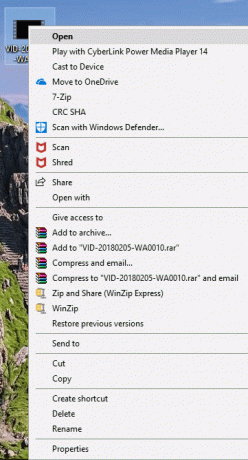
2.Valitse 7-vetoketju.
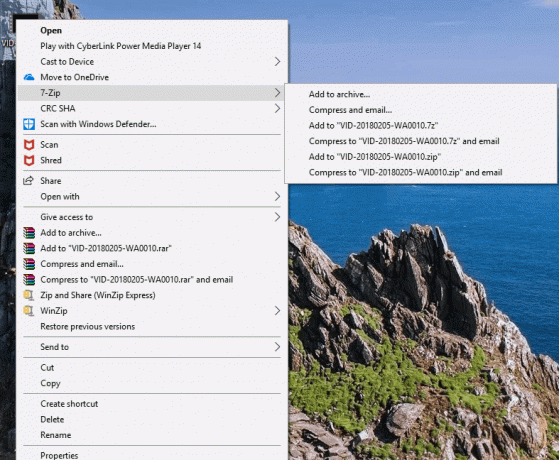
3. Napsauta 7-Zip-kohdassa -kuvaketta Lisää arkistoon.
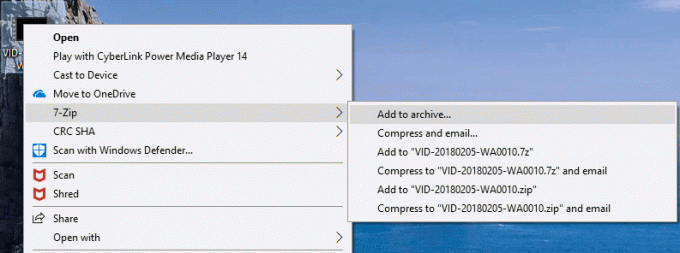
4. Arkistomuoto-kohdassa olevasta pudotusvalikosta valitse 7z.
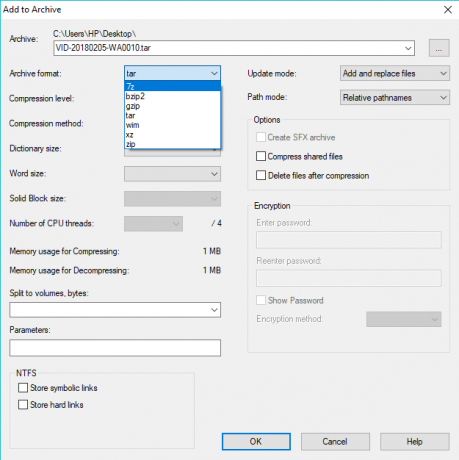
5. Napsauta OK-painike saatavilla alareunasta.

6.Tiedostosi muunnetaan pakatuksi tiedostoksi käyttämällä 7-zip-pakkausohjelmisto.
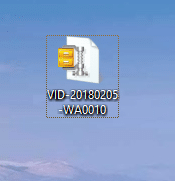
Vaihtoehto 2: WinZip-pakkausohjelmisto
WinZip on kokeiluversion tiedostojen arkistointi ja pakkaaja, mikä tarkoittaa, että se ei ole saatavilla vapaasti. Kun kokeilujakso päättyy, sinun on maksettava 40 dollaria taskustasi jatkaaksesi tämän ohjelmiston käyttöä. Itselleni tämä nosti tämän vakavasti kolmannelle prioriteettilistalleni kolmen ohjelmiston joukossa.
WinZip pakkaa tiedoston .zipx-muotoon, ja sen pakkaussuhde on suurempi kuin muilla pakkausohjelmistoilla. Se on saatavilla ilmaiseksi rajoitetun ajan, ja jos haluat jatkaa sen käyttöä, joudut maksamaan lisämaksun, kuten keskusteltiin. WinZip on saatavilla kaikille tärkeimmille käyttöjärjestelmille, kuten Windows, macOS, iOS, Android jne.
Voit pakata minkä tahansa tiedoston WinZip-ohjelmistolla seuraavasti:
1. Napsauta hiiren kakkospainikkeella tiedostoa, jota haluat käyttää WinZip ohjelmisto.
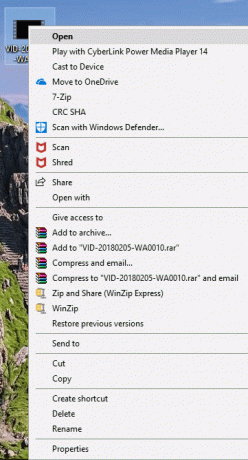
2.Valitse WinZip.
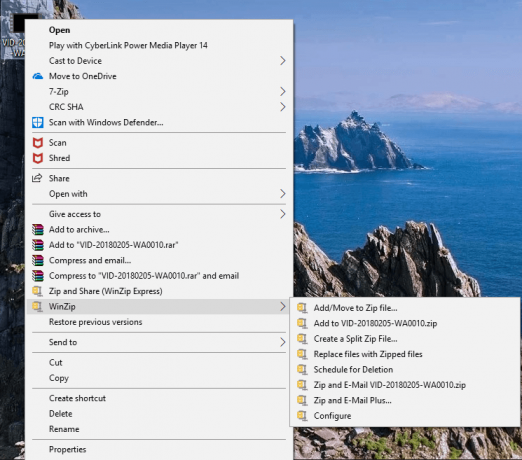
3. Napsauta WinZip-kohdassa Lisää/siirrä Zip-tiedostoon.
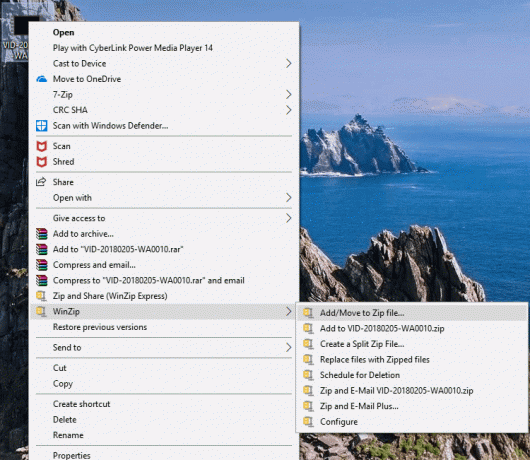
4.Näyttöön tulee uusi valintaikkuna, josta sinun on valittava vieressä oleva valintaruutu .Zipx-muoto.
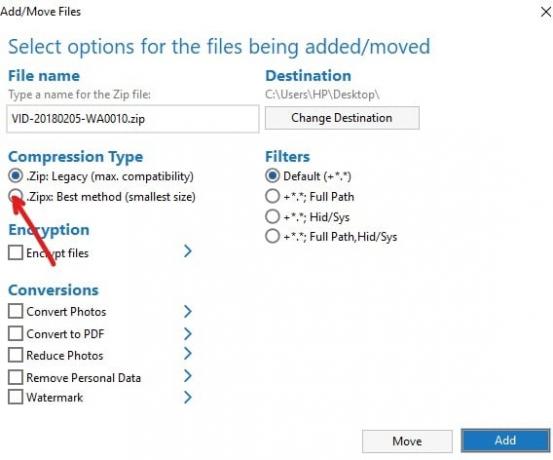
5. Napsauta Lisää-painike saatavilla oikeasta alakulmasta.

6. Napsauta OK-painike.
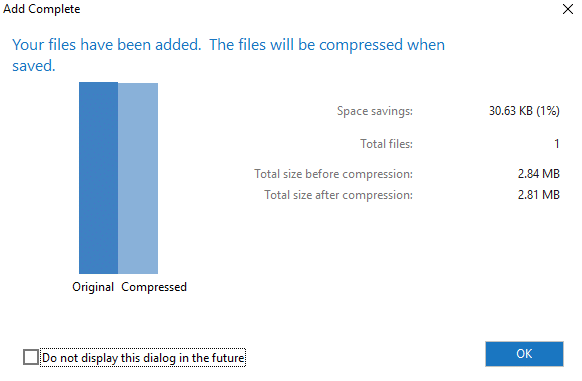
7. Tiedostosi muunnetaan pakatuksi tiedostoksi käyttämällä WinZip-pakkausohjelmisto.
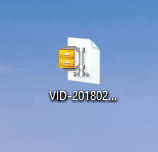
Vaihtoehto 3: WinRAR-pakkausohjelmisto
WinRAR on myös kokeiluohjelmisto, aivan kuten WinZip, mutta voit aina hylätä ilmoituksen koeajan päättymisestä ja jatkaa tämän ohjelmiston käyttöä. Mutta muista, että tulet ärsyyntymään joka kerta, kun avaat WinRARin, joten jos pystyt käsittelemään sen, hankit itsellesi ilmaisen tiedostojen pakkausohjelmiston koko elämäksi.
Joka tapauksessa WinRAR pakkaa tiedostot RAR- ja Zip-muodossa. Käyttäjät voivat testata arkistojen eheyttä WinRAR-upotuksella CRC32 tai BLAKE2tarkistussummat jokaiselle arkiston tiedostolle. WinRAR tukee salattujen, moniosaisten ja itsepurkautuvien arkistojen luomista. Voit valita "Luo kiinteä arkisto" -ruudun, kun pakkaat useita pienempiä tiedostoja parhaan pakkauksen saavuttamiseksi. Jos haluat WinRARin pakkaavan arkiston maksimikykynsä mukaan, sinun tulee vaihtaa "pakkausmenetelmä" muotoon Parhaat. WinRAR on saatavilla vain Windows-käyttöjärjestelmälle.
Voit pakata minkä tahansa tiedoston WinRAR-ohjelmistolla seuraavasti:
1. Napsauta hiiren kakkospainikkeella tiedostoa, jota haluat käyttää WinRAR ohjelmisto.

2. Napsauta Lisää arkistoon.
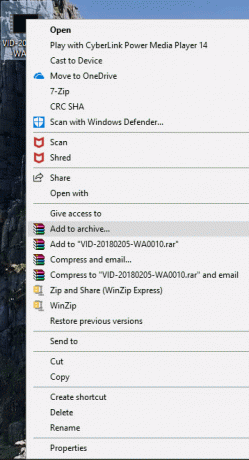
3.WinRAR-arkisto-valintaikkuna tulee näkyviin.
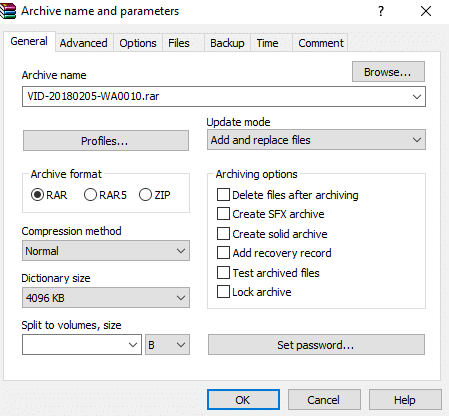
4. Napsauta vieressä olevaa valintanappia RAR jos sitä ei ole valittu.
5. Napsauta lopuksi -kuvaketta OK-painike.
Huomautus: Jos haluat parhaan pakkauksen tiedostoillesi, valitse "Parhaat” pudotusvalikosta Pakkausmenetelmä.
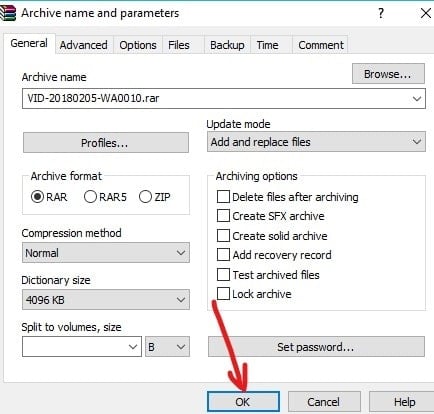
6. Tiedostosi muunnetaan pakatuksi tiedostoksi WinRAR-pakkausohjelmistolla.
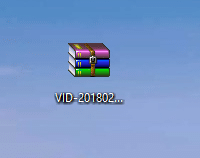
Ominaisuuksien vertailu: 7-Zip vs WinZip vs WinRAR
Alla on useita vertailuja kaikkien kolmen pakkausohjelmiston välillä eri tekijöitä käyttäen.
Perustaa
7-Zip ja WinRAR ovat erittäin kevyitä, lähes 4–5 megatavun ohjelmistoja, ja ne on erittäin helppo asentaa. Toisaalta WinZip-asennustiedosto on erittäin suuri ja sen asentaminen vie jonkin aikaa.
Jakaminen verkossa
WinZip antaa käyttäjille mahdollisuuden ladata pakatut tiedostot suoraan kaikkiin suosittuihin pilvitallennusalustoihin, kuten Dropboxiin, Google Driveen jne. Käyttäjillä on myös mahdollisuus jakaa tiedostoja sosiaalisessa mediassa, kuten Facebookissa, Whatsappissa, Linkedinissä jne. Muissa pakkausohjelmistoissa, kuten WinRAR & 7-Zip, ei ole tällaisia ominaisuuksia.
Arkiston korjaus
Joskus kun pakkaat tiedoston, pakattu tiedosto voi vioittua, etkä voi käyttää pakattua tiedostoa. Tällaisissa tapauksissa sinun on käytettävä arkiston korjaustyökalua tietojen palauttamiseksi ja käyttämiseksi. WinZip ja WinRAR tarjoavat molemmat sisäänrakennetun arkiston korjaustyökalun, jonka avulla voit korjata vioittuneet pakatut tiedostot. Toisaalta 7-Zipillä ei ole mahdollisuutta korjata vioittuneet tiedostot.
Salaus
Arkistoitu tai pakattu tiedosto tulee salata, jotta kukaan muu ei pääse käsiksi tietoihisi ilman lupaasi. Tämä on erittäin tärkeä ominaisuus, koska voit siirtää pakatun tiedoston käyttämällä suojaamattomia verkkoyhteyksiä ja hakkerit voivat yrittää päästä käsiksi siirtämiisi tietoihin. Mutta jos tiedosto on salattu, ne eivät voi tehdä mitään haittaa ja tiedostosi on edelleen turvassa. 7-Zip, WinZip ja WinRAR kaikki kolme tiedostojen pakkausohjelmistoa Salaus.
Esitys
Kaikki kolme tiedostonpakkausohjelmistoa pakkaavat tiedoston tietotyypistä riippuen. On mahdollista, että yhdelle datatyypille yksi ohjelmisto tarjoaa parhaan pakkauksen, kun taas toiselle datalle toinen pakkausohjelmisto on paras. Esimerkiksi: Yllä oleva 2,84 Mt: n video on pakattu kaikilla kolmella pakkausohjelmistolla. Pakatun tiedoston koko johtuu 7-Zip-pakkausohjelmistosta, joka on kooltaan pienin. Lisäksi 7-Zip-ohjelmisto vei vähemmän aikaa tiedoston pakkaamiseen kuin WinZip- ja WinRAR-pakkausohjelmisto.
Tosimaailman puristustesti
1,5 Gt pakkaamattomia videotiedostoja
- WinZIP – Zip-muoto: 990 Mt (34 % pakkaus)
- WinZIP – Zipx-muoto: 855 Mt (43 % pakkaus)
- 7-zip – 7z-muoto: 870 Mt (42 % pakkaus)
- WinRAR – rar4-muoto: 900 Mt (40 % pakkaus)
- WinRAR – rar5-muoto: 900 Mt (40 % pakkaus)
8,2 Gt ISO-kuvatiedostoja
- WinZIP – Zip-muoto: 5,8 Gt (29 % pakkaus)
- WinZIP – Zipx-muoto: 4,9 Gt (40 % pakkaus)
- 7-zip – 7z-muoto: 4,8 Gt (41 % pakkaus)
- WinRAR – rar4-muoto: 5,4 Gt (34 % pakkaus)
- WinRAR – rar5-muoto: 5,0 Gt (38 % pakkaus)
Joten kaiken kaikkiaan voit sanoa, että paras pakkausohjelmisto tietyille tiedoille on täysin riippuvainen tietotyypistä, mutta Edelleen kaikkien kolmen joukossa 7-Zip toimii älykkäällä pakkausalgoritmilla, joka tuottaa pienimmän arkistotiedoston suurimman osan ajat. Sen kaikki käytettävissä olevat ominaisuudet ovat erittäin tehokkaita ja ne ovat ilmaisia. Joten jos sinun on valittava kolmesta, olen valmis lyömään vetoa 7-Zipistä.
Suositus:
- Internet-yhteysongelmien vianmääritys Windows 10:ssä
- Paikallisen käyttäjätilin luominen Windows 10:ssä
- Tarkista, onko asemasi SSD tai HDD Windows 10:ssä
- TAR-tiedostojen (.tar.gz) avaaminen Windows 10:ssä
Toivottavasti tästä artikkelista oli apua ja voit nyt verrata helposti 7-Zip vs WinZip vs WinRAR pakkausohjelmisto ja valitse voittaja (vinkki: sen nimi alkaa numerolla 7), mutta jos sinulla on vielä kysyttävää tästä opetusohjelmasta, voit kysyä niitä kommenttiosiossa.